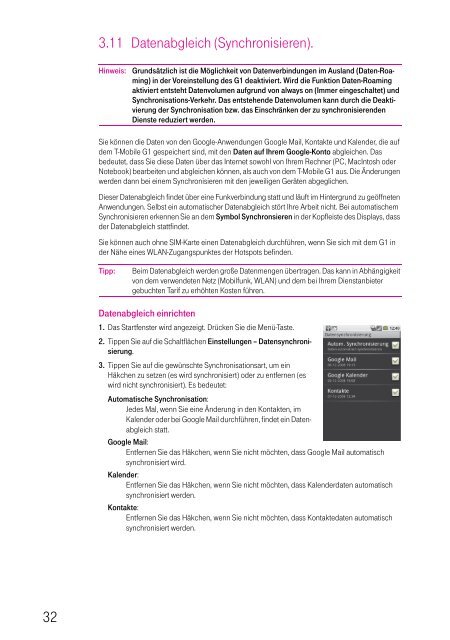T-Mobile G1, BS Android - Altehandys.de
T-Mobile G1, BS Android - Altehandys.de
T-Mobile G1, BS Android - Altehandys.de
Sie wollen auch ein ePaper? Erhöhen Sie die Reichweite Ihrer Titel.
YUMPU macht aus Druck-PDFs automatisch weboptimierte ePaper, die Google liebt.
32<br />
3.11 Datenabgleich (Synchronisieren).<br />
Hinweis: Grundsätzlich ist die Möglichkeit von Datenverbindungen im Ausland (Daten-Roaming)<br />
in <strong>de</strong>r Voreinstellung <strong>de</strong>s <strong>G1</strong> <strong>de</strong>aktiviert. Wird die Funktion Daten-Roaming<br />
aktiviert entsteht Datenvolumen aufgrund von always on (Immer eingeschaltet) und<br />
Synchronisations-Verkehr. Das entstehen<strong>de</strong> Datenvolumen kann durch die Deaktivierung<br />
<strong>de</strong>r Synchronisation bzw. das Einschränken <strong>de</strong>r zu synchronisieren<strong>de</strong>n<br />
Dienste reduziert wer<strong>de</strong>n.<br />
Sie können die Daten von <strong>de</strong>n Google-Anwendungen Google Mail, Kontakte und Kalen<strong>de</strong>r, die auf<br />
<strong>de</strong>m T-<strong>Mobile</strong> <strong>G1</strong> gespeichert sind, mit <strong>de</strong>n Daten auf Ihrem Google-Konto abgleichen. Das<br />
be<strong>de</strong>utet, dass Sie diese Daten über das Internet sowohl von Ihrem Rechner (PC, MacIntosh o<strong>de</strong>r<br />
Notebook) bearbeiten und abgleichen können, als auch von <strong>de</strong>m T-<strong>Mobile</strong> <strong>G1</strong> aus. Die Än<strong>de</strong>rungen<br />
wer<strong>de</strong>n dann bei einem Synchronisieren mit <strong>de</strong>n jeweiligen Geräten abgeglichen.<br />
Dieser Datenabgleich fin<strong>de</strong>t über eine Funkverbindung statt und läuft im Hintergrund zu geöffneten<br />
Anwendungen. Selbst ein automatischer Datenabgleich stört Ihre Arbeit nicht. Bei automatischem<br />
Synchronisieren erkennen Sie an <strong>de</strong>m Symbol Synchronsieren in <strong>de</strong>r Kopfleiste <strong>de</strong>s Displays, dass<br />
<strong>de</strong>r Datenabgleich stattfin<strong>de</strong>t.<br />
Sie können auch ohne SIM-Karte einen Datenabgleich durchführen, wenn Sie sich mit <strong>de</strong>m <strong>G1</strong> in<br />
<strong>de</strong>r Nähe eines WLAN-Zugangspunktes <strong>de</strong>r Hotspots befin<strong>de</strong>n.<br />
Tipp: Beim Datenabgleich wer<strong>de</strong>n große Datenmengen übertragen. Das kann in Abhängigkeit<br />
von <strong>de</strong>m verwen<strong>de</strong>ten Netz (Mobilfunk, WLAN) und <strong>de</strong>m bei Ihrem Dienstanbieter<br />
gebuchten Tarif zu erhöhten Kosten führen.<br />
Datenabgleich einrichten<br />
1. Das Startfenster wird angezeigt. Drücken Sie die Menü-Taste.<br />
2. Tippen Sie auf die Schaltflächen Einstellungen – Datensynchronisierung.<br />
3. Tippen Sie auf die gewünschte Synchronisationsart, um ein<br />
Häkchen zu setzen (es wird synchronisiert) o<strong>de</strong>r zu entfernen (es<br />
wird nicht synchronisiert). Es be<strong>de</strong>utet:<br />
Automatische Synchronisation:<br />
Je<strong>de</strong>s Mal, wenn Sie eine Än<strong>de</strong>rung in <strong>de</strong>n Kontakten, im<br />
Kalen<strong>de</strong>r o<strong>de</strong>r bei Google Mail durchführen, fin<strong>de</strong>t ein Datenabgleich<br />
statt.<br />
Google Mail:<br />
Entfernen Sie das Häkchen, wenn Sie nicht möchten, dass Google Mail automatisch<br />
synchronisiert wird.<br />
Kalen<strong>de</strong>r:<br />
Entfernen Sie das Häkchen, wenn Sie nicht möchten, dass Kalen<strong>de</strong>rdaten automatisch<br />
synchronisiert wer<strong>de</strong>n.<br />
Kontakte:<br />
Entfernen Sie das Häkchen, wenn Sie nicht möchten, dass Kontaktedaten automatisch<br />
synchronisiert wer<strong>de</strong>n.